0x80072f8f激活失败win10怎么回事 win10无法激活0x80072F8F错误代码如何处理
电脑安装完之后都是需要进行激活的,可是近日有用户在激活win10系统的时候,却遇到了激活失败的情况,提示0x80072f8f错误代码,很多人遇到这样的问题都不知道要怎么办,针对此问题,本文这就给大家介绍一下win10无法激活0x80072F8F错误代码的详细处理方法。
方法如下:
修改MediaBootInstall注册表
1、利用WIN+R组合按键调出运行命令窗口。
2、输入“regedit”命令,回车或点击OK打开注册表,通过运行命令调出注册表;
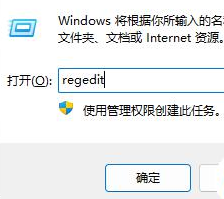
3、定位至目录“HKEY_LOCAL_MACHINE/Software/Microsoft/Windows/CurrentVersion/Setup/OOBE”,找到制定目录,右侧栏找到 MediaBootInstall;
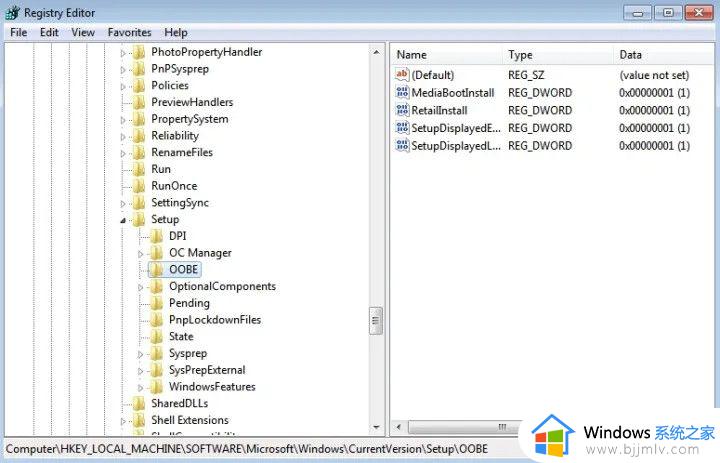
4、找到“MediaBootInstall”,双击后修改其值为0(原值可能为1)。
5、点击OK保存后关上注册表窗口。
6、用管理员模式打开运行命令窗口,位于开始-所有程序-附件,右键选择“以管理员身份运行”。
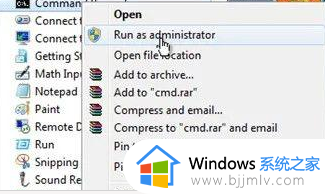
7、在命令窗口输入以下代码并回车 (该指令代表重置计算机的授权状态,已经激活成功的电脑不要用!)。命令窗口界面
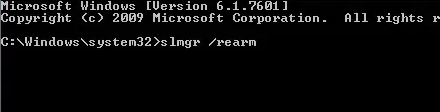
8、之后若弹出显示命令成功完成的信息,就可以重启了。(若询问产品密钥,输入即可),命令生效后的显示;
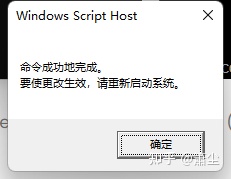
9、最后重启完尝试激活。
上述给大家介绍的就是0x80072f8f激活失败win10的详细解决方法,大家有遇到这样情况的话,可以参考上述方法步骤来进行解决。
0x80072f8f激活失败win10怎么回事 win10无法激活0x80072F8F错误代码如何处理相关教程
- win100x80072f8f无法激活怎么办 win10激活错误代码0x80072f8f如何解决
- win10安装失败错误代码0x80072f8f怎么办 win10错误代码0x80072f8f修复方案
- win10激活0xc004f074无法激活怎么办 win10激活不了错误代码0xc004f074如何修复
- win10专业版无法激活0x8007007b怎么办 win10专业版激活失败错误代码0x8007007b如何处理
- win10激活报错0x80072efd怎么办 win10激活错误代码0x80072efd处理方法
- windows10错误代码0xc004f074怎么回事 win10激活提示错误代码0xc004f074如何修复
- windows10激活错误代码0xc004f074失败处理方法
- windows10安装错误代码0x80072f8f怎么办 安装win10出现0x80072f8f如何处理
- win10激活不了错误代码0x8007007b怎么办 win10无法激活错误代码0x8007007b如何解决
- win10升级工具错误代码0x80072f8f怎么办 win10升级0x80072f8f错误如何修复
- win10如何看是否激活成功?怎么看win10是否激活状态
- win10怎么调语言设置 win10语言设置教程
- win10如何开启数据执行保护模式 win10怎么打开数据执行保护功能
- windows10怎么改文件属性 win10如何修改文件属性
- win10网络适配器驱动未检测到怎么办 win10未检测网络适配器的驱动程序处理方法
- win10的快速启动关闭设置方法 win10系统的快速启动怎么关闭
热门推荐
win10系统教程推荐
- 1 windows10怎么改名字 如何更改Windows10用户名
- 2 win10如何扩大c盘容量 win10怎么扩大c盘空间
- 3 windows10怎么改壁纸 更改win10桌面背景的步骤
- 4 win10显示扬声器未接入设备怎么办 win10电脑显示扬声器未接入处理方法
- 5 win10新建文件夹不见了怎么办 win10系统新建文件夹没有处理方法
- 6 windows10怎么不让电脑锁屏 win10系统如何彻底关掉自动锁屏
- 7 win10无线投屏搜索不到电视怎么办 win10无线投屏搜索不到电视如何处理
- 8 win10怎么备份磁盘的所有东西?win10如何备份磁盘文件数据
- 9 win10怎么把麦克风声音调大 win10如何把麦克风音量调大
- 10 win10看硬盘信息怎么查询 win10在哪里看硬盘信息
win10系统推荐